优化Win10语音助手Cortana小娜搜索速度的方法
微软在win10系统中融入多种丰富功能,比如语音助手Cortana小娜,它可以为用户提供搜索服务,让我们查看信息更加轻松。毕竟是新的功能,可能性能方面还没那么成熟。有时候开启Cortana的过程中可能会出现延迟,需要大家操作优化一下。那么如何优化Win10语音助手Cortana小娜搜索速度?接下去和大家详解一下具体方法。
具体方法如下:
1、win+R快捷键或直接右击开始菜单打开运行。
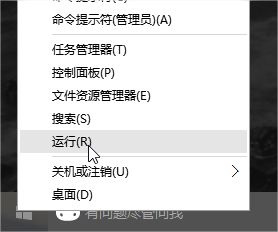
2、在运行里输入gpedit.msc,打开本地组策略编辑器。
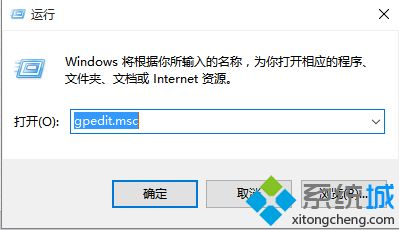
3、在组策略里选择计算机配置→管理模板→Windows组件→搜索。
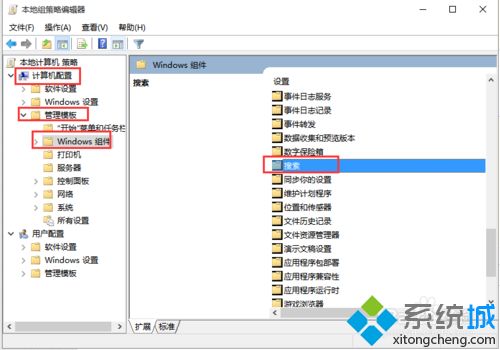
4、在搜索里找到不允许web搜索。
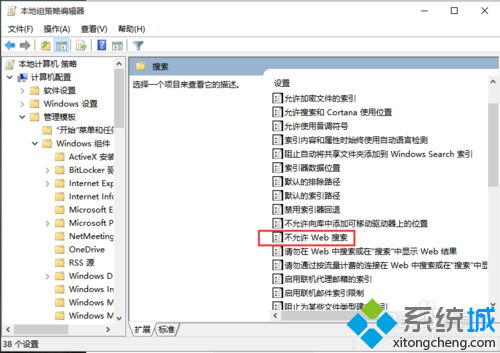
5、在不允许搜索选项里选择已启用即可。
6、重启即可,发现Cortana小娜windows搜索反应速度明显变快,搜索栏提示文字变成了Search Windows,但Cortana提示无法使用“兴趣”功能,因为该功能需联网,喜欢兴趣功能的用户禁用不允许联网即可。
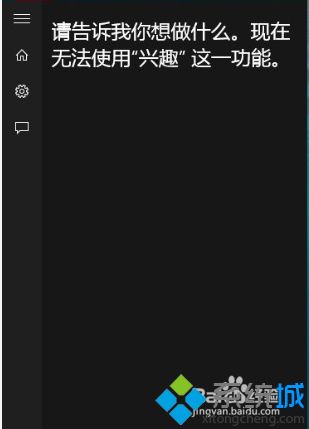
Cortana小娜是win10系统比较特色的语音助手功能,如果需要优化Win10语音助手Cortana小娜搜索速度,不妨试试以上教程步骤。
我告诉你msdn版权声明:以上内容作者已申请原创保护,未经允许不得转载,侵权必究!授权事宜、对本内容有异议或投诉,敬请联系网站管理员,我们将尽快回复您,谢谢合作!










